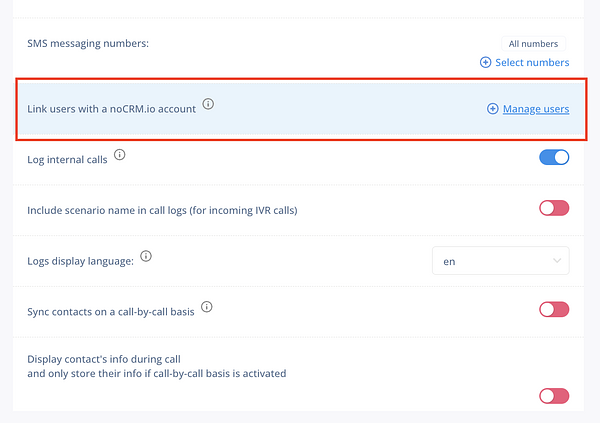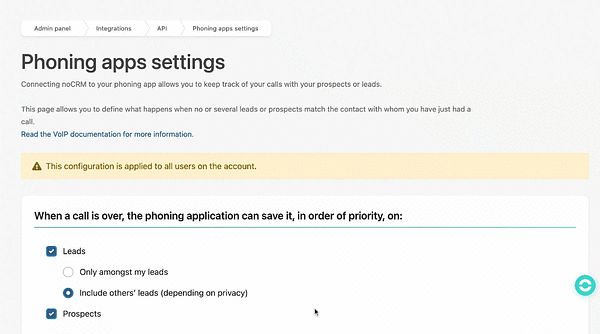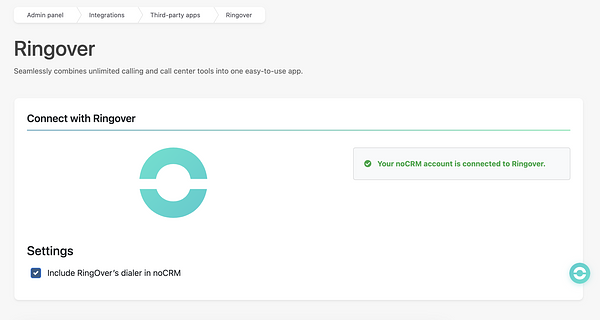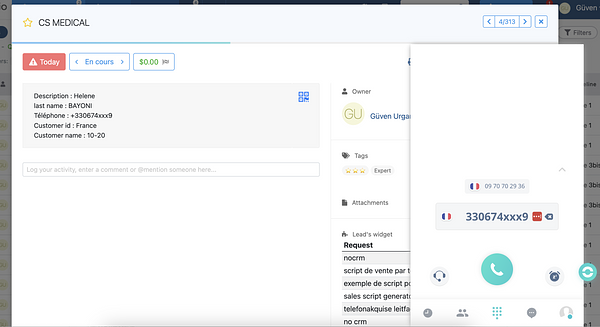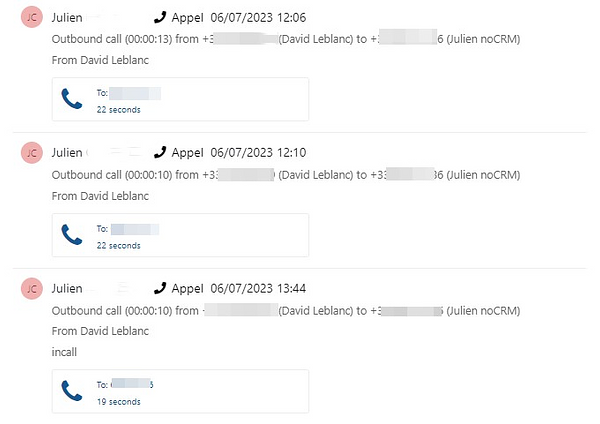Ringover è un centralino in Cloud che semplifica il lavoro di telemarketing per gli agenti.
Vantaggi dell'Integrazione
✅ Chiama i lead e prospect da noCRM con il centralino Ringover.
✅ Registra automaticamente le chiamate in commento e le informazioni relative: link verso la registrazione telefonica, numero chiamato e durata.
✅ Ricevi le chiamate in arrivo e gestisci facilmente la creazione di lead quando chiamano nuovi numeri.
Se non hai ancora creato il tuo account Ringover, crealo gratuitamente qui. Se utilizzi già Ringover, ma non hai ancora creato il tuo account noCRM, crealo subito e gratuitamente qui.
⚠️ Questa integrazione è solo disponibile con l'edizione Dream. Devi utilizzare il piano Ringover BUSINESS o ADVANCED per poter utilizzare l'integrazione.
Indice:
- Collegare i tuoi account noCRM e Ringover
- Chiamare i lead da noCRM
- Ricevere le Chiamate Direttamente su noCRM
- Risoluzione bug
Collegare i tuoi account noCRM e Ringover
- Genera la chiave API: Accedi al tuo account noCRM, passa il mouse sopra il tuo nome nell'angolo in alto a destra e vai in Pannello di controllo > Integrazioni > Chiavi API > Creare una chiave API. Inserisci un nome, una descrizione per ricordare di cosa si tratta, salva e copiala.
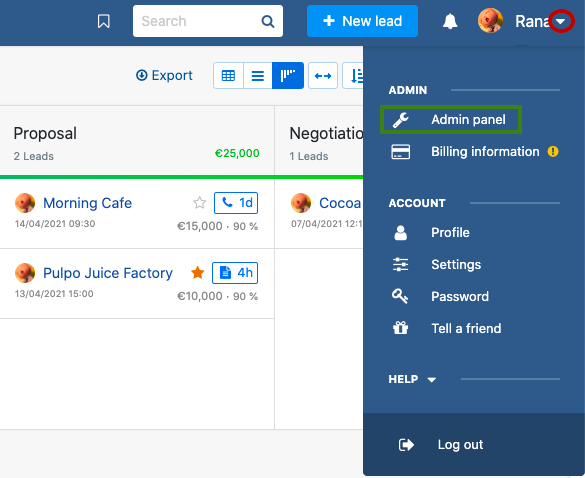
- Vai nel tuo account Ringover. Vai alla Dashboard, clicca su Integrations e attiva noCRM v2.
- Incolla la chiave API e inserisci il nome del tuo account (
https://NomeDelTuoAccount.nocrm.io)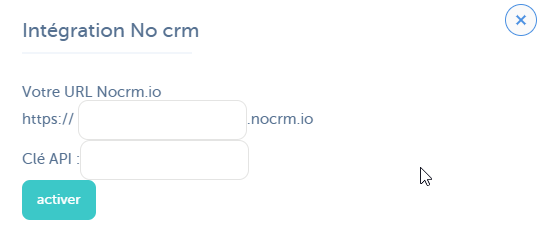
- Ora puoi cliccare sul tasto Configure e personalizzare l'integrazione attivando le impostazioni che vuoi. È importante associare gli utenti di Ringover agli utenti di noCRM per poter registrare correttamente le chiamate dal menù Settings.
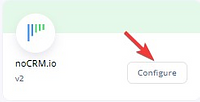
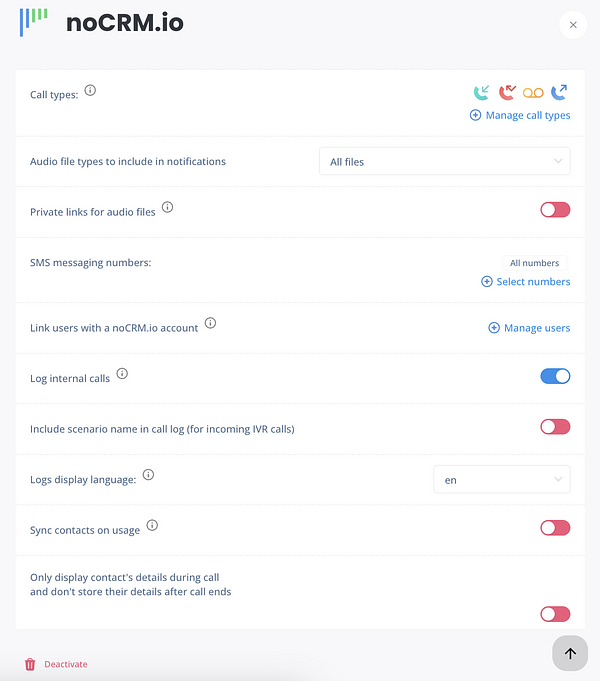
Chiamare i lead da noCRM
⚠️ Non usare l'estensione Chrome.
- Vai nelle Impostazioni centralino del Pannello di controllo nel tuo account noCRM e attiva le impostazioni. Il centralino Ringover viene attivato in automatico di default se hai l'edizione Dream.
- Assicurati che il numero di telefono nell'opportunità sià nel campo predefinito giusto.

- Se vuoi recuperare la registrazione della chiamata, assicurati di autorizzare l'opzione in Ringover.
Ora sei pronto/a a fare la tua prima chiamata!
Clicca sull'icona del telefono in qualsiasi opportunità con un numero di telefono in noCRM e salva le preferenze del browser per aprire sempre Ringover in futuro e consentire l'accesso al microfono. L'icona Ringover apparirà sempre sulla destra dello schermo.
Ricevere le Chiamate Direttamente su noCRM
Ricevere le chiamate inbound da un numero conosciuto
Se c'è una corrispondenza tra una tua opportunità e il numero di telefono della chiamata in arrivo, Ringover segna la chiamata in commento in automatico.
Ricevere le chiamate inbound da un numero sconosciuto
Se non c'è nessuna corrispondenza tra il numero di telefono della chiamata in arrivo, Ringover crea una nuova opportunità nella pipeline di vendita e allega tutte le informazioni a riguardo.
N.B.: Consigliamo però di disattivare l'opzione nella dashboard per non avere troppe opportunità create per i clienti che non sono veri clienti potenziali.
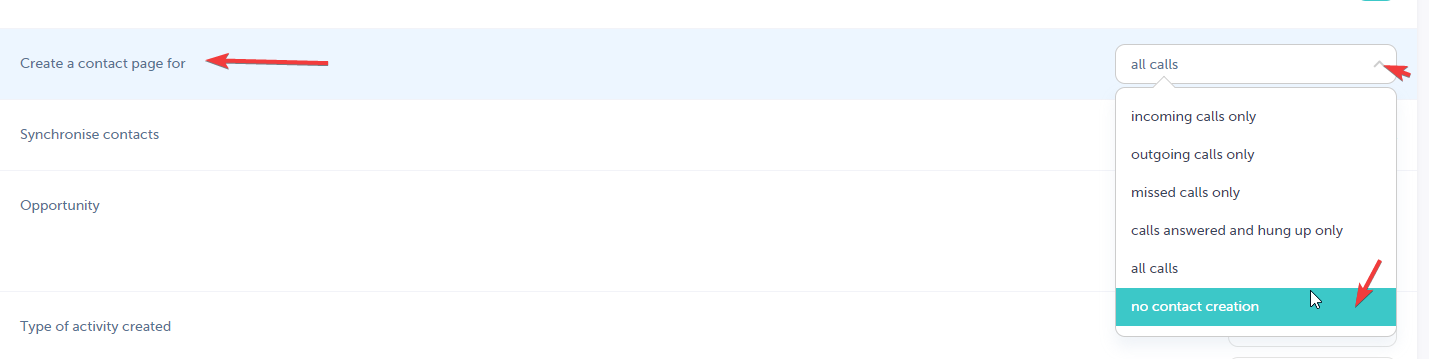
Risoluzione bug
Ringover non si avvia quando clicchi sull'icona del telefono? Assicurati di aver settato Ringover come click-to-call del tuo computer.
- Se hai un Mac, vai nelle impostazioni di FaceTime > Preferenze e scegli Ringover nel menù a discesa. Puoi anche provare l'estensione Ringover. Clicca qui.
- Se utilizzi Chrome su Windows 10: Nella barra di ricerca Windows, digita "app di default" e in fondo clicca su "Scegliere le app di protocollo di default". Vedrai due colonne: una con protocolli, l'altra con le app. Nella colonna sinistra, dovresti vedere 'CALLTO', dove puoi scegliere l'app da avviare quando clicchi sul link telefonico. In quel caso: Ringover.